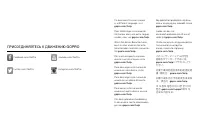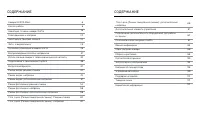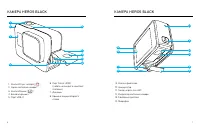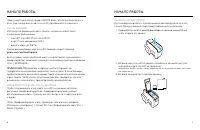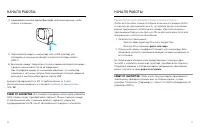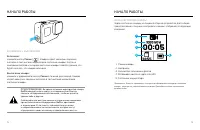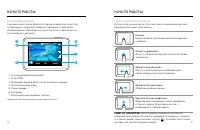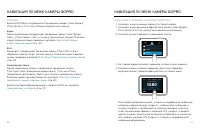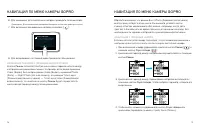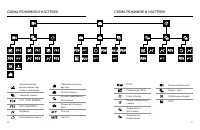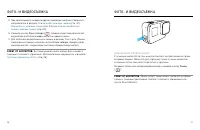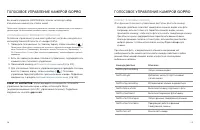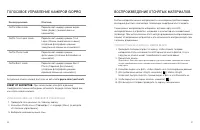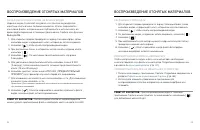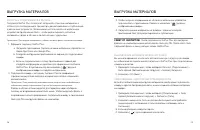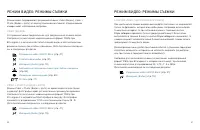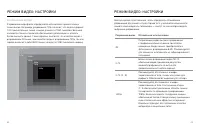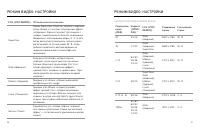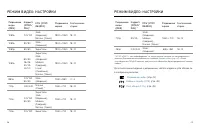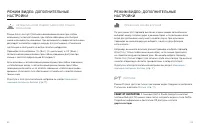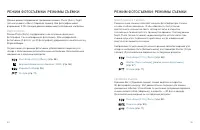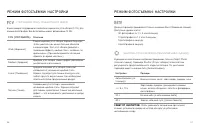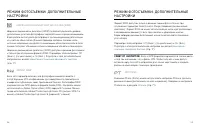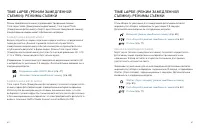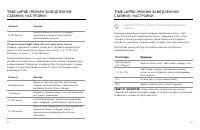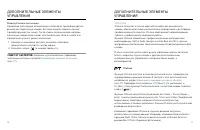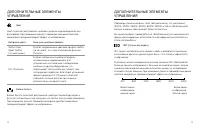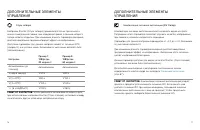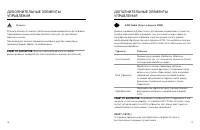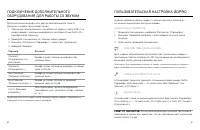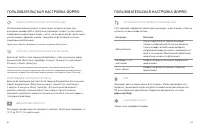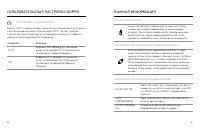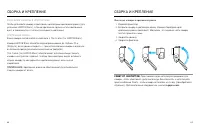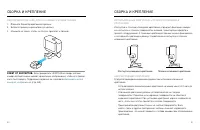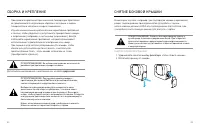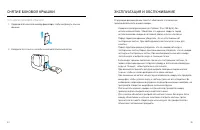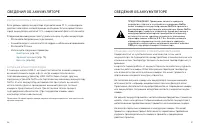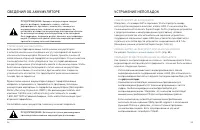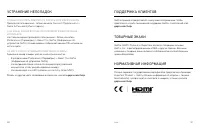Видеокамеры GoPro HERO5 - инструкция пользователя по применению, эксплуатации и установке на русском языке. Мы надеемся, она поможет вам решить возникшие у вас вопросы при эксплуатации техники.
Если остались вопросы, задайте их в комментариях после инструкции.
"Загружаем инструкцию", означает, что нужно подождать пока файл загрузится и можно будет его читать онлайн. Некоторые инструкции очень большие и время их появления зависит от вашей скорости интернета.
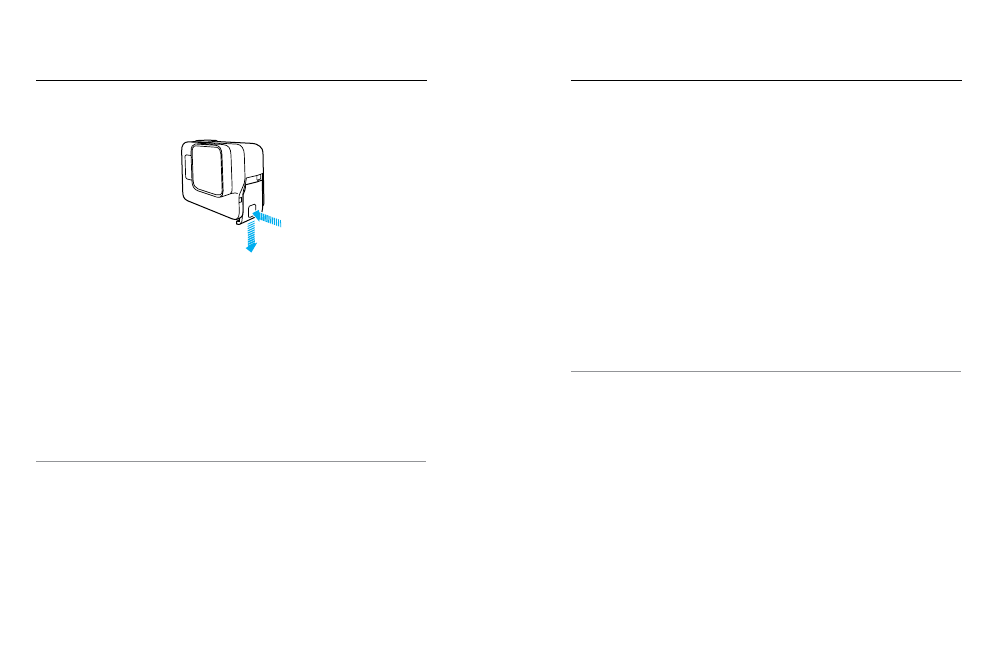
10
11
4.
Удерживайте
нажатой
кнопку
фиксатора
на
боковой
крышке
,
чтобы
открыть
эту
крышку
.
5.
Подсоедините
камеру
к
компьютеру
или
к
USB-
адаптеру
для
подзарядки
с
помощью
входящего
в
комплект
поставки
кабеля
USB-C.
6.
Выключите
камеру
.
Индикатор
состояния
камеры
включается
во
время
зарядки
и
выключается
после
ее
завершения
.
При
подзарядке
камеры
от
компьютера
убедитесь
,
что
компьютер
подключен
к
источнику
питания
.
Если
индикатор
состояния
камеры
не
включается
,
воспользуйтесь
другим
портом
USB.
Аккумулятор
заряжается
до
100 %
приблизительно
за
3
часа
.
Дополнительные
сведения
см
.
в
разделе
СОВЕТ
ОТ
ЭКСПЕРТОВ
.
Для
быстрой
подзарядки
используйте
устройство
GoPro Supercharger (
приобретается
отдельно
).
Можно
заряжать
камеру
от
электрической
сети
с
помощью
сетевого
зарядного
устройства
,
поддерживающего
USB,
или
от
автомобильного
зарядного
устройства
.
НАЧА ЛО
РАБОТЫ
НАЧА ЛО
РАБОТЫ
ОБНОВЛЕНИЕ
ПРОГРАММНОГО
ОБЕСПЕЧЕНИЯ
К АМЕРЫ
Чтобы
исполь зовать
самые
пос ледние
возможнос ти
камеры
GoPro
и
повысить
ее
производительнос ть
,
ус тановите
самую
пос леднюю
версию
программного
обеспечения
камеры
.
При
подк лючении
к
приложениям
Capture
или
Quik
д ля
ПК
вы
автоматически
полу чите
уведомление
о
дос т упном
обновлении
.
1.
Загрузите
эти
приложения
:
• Capture
через
Apple App Store
или
Google Play;
•
Quik для ПК
со
страницы
2.
Подключите
камеру
к
смартфону
/
планшету
или
компьютеру
.
Если
обновление
доступно
,
приложение
выведет
на
экран
инструкции
по
его
установке
.
Вы
также
можете
обновить
свою
камеру
вручную
с
помощью
карты
microSD
и
устройства
чтения
карт
/
адаптера
(
приобретается
отдельно
).
Подробные
сведения
о
последней
версии
программного
обеспечения
можно
получить
на
сайте
.
СОВЕТ ОТ ЭКСПЕРТОВ
.
Чтобы
узнать
текущую
версию
программного
обеспечения
,
проведите
пальцем
вниз
на
главном
экране
,
а
затем
коснитесь
Preferences (
Параметры
) > About This GoPro (
Информация
об
устройстве
GoPro).
Содержание
- 3 GoPro; СОДЕРЖ АНИЕ
- 4 Micro HDMI; microSD; К АМЕРА
- 5 ЗА Р Я Д К А; НАЧА ЛО
- 6 СОВЕТ; ОБНОВЛЕНИЕ; СОВЕТ ОТ ЭКСПЕРТОВ
- 7 ВК ЛЮЧЕНИЕ; ЭКРАН
- 8 GPS; С ЕНС ОР НЫЙ ДИС П ЛЕЙ
- 9 НАВИГАЦИЯ; GOPRO
- 10 Photo
- 12 Спуск затвора; БЫСТРАЯ
- 13 ФОТО
- 14 HiLight
- 15 Списка
- 16 HERO5 BL ACK
- 17 Quik д ля ПК; Выгрузка
- 18 Режим
- 19 ВЫГРУЗК А
- 30 PROTUNE
- 33 Настройки
- 38 не
- 39 Установка
- 40 WAV
- 41 GoPro Pro
- 42 ПОЛЬ ЗОВАТЕ ЛЬ СК А Я
- 43 File Repair; ВА ЖНА Я
- 45 Фиксация; СБОРК А
- 47 СНЯТИЕ
- 48 УС ТА НОВК А
Характеристики
Остались вопросы?Не нашли свой ответ в руководстве или возникли другие проблемы? Задайте свой вопрос в форме ниже с подробным описанием вашей ситуации, чтобы другие люди и специалисты смогли дать на него ответ. Если вы знаете как решить проблему другого человека, пожалуйста, подскажите ему :)